Microsoft Outlook: Hur ändrar jag min signatur i Outlook för PC eller mobila enheter?
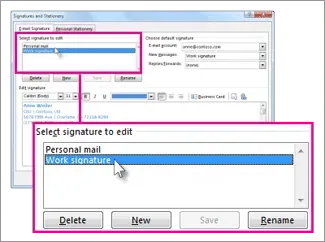
Microsoft Outlook är teknikjättens webbaserade webbapplikation för e-post, kalender, kontakter och uppgifter. Medan de flesta av oss använder Googles Gmail, använder många företag och organisationer Outlook, som integreras vackert med alla andra Microsoft-tjänster. Om du har använt Outlook tidigare borde du ha lagt märke till textrutan som vanligtvis finns längst ner i e-postmeddelandet och som vanligtvis kallas signaturen.
Signaturen består vanligtvis av personlig text som namn, kontaktuppgifter, syfte, e-postadress och företagsnamn. I Outlook kan du skapa en eller flera personliga signaturer för e-postmeddelanden. Din signatur kan innehålla text, bilder, ditt elektroniska visitkort, logotyp eller till och med en bild av din handskrivna signatur. Du kan ställa in Outlook för att automatiskt lägga till signaturer till alla utgående meddelanden. I den här guiden tar vi en titt på hur du faktiskt kan ändra din signatur i Outlook för Windows, Android och iOS.
Se även: Så här återkallar du e-post i Outlook eller tar bort ett e-postmeddelande i Outlook 365-appen och på webben
Hur man ändrar signatur i Outlook på Windows PC
- Hitta Outlook-appen och öppna den.
- Klicka på Arkiv > Alternativ > Mail > Signaturer.
- Klicka på bildtexten du vill ändra.
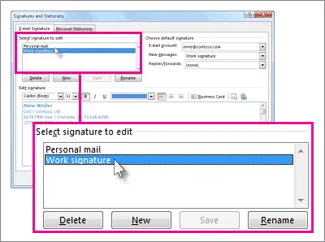
- Gör ändringar i fältet Redigera signatur.
- Efter redigering väljer du Spara > OK.
Hur du ändrar din signatur i Outlook på Mac
- Starta Microsoft Outlook-programmet på din Mac-enhet.
- Klicka på Outlook-menyn.
- Gå till Inställningar > E-post > Signaturer.
- Under signaturnamnet väljer du den signatur du vill ändra.
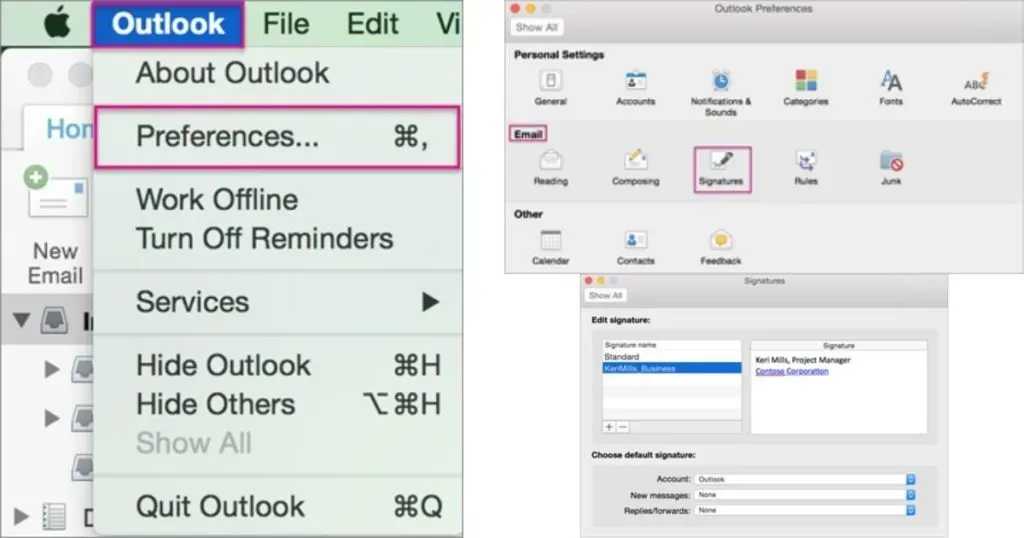
- Uppdatera nu din signatur i avsnittet Signatur i den högra rutan.
Hur man ändrar signatur i Outlook på Android
- Öppna Microsoft Outlook-appen på din Android-enhet.
- Klicka i det övre vänstra hörnet (din profilbild)
- Klicka på ikonen ”Inställningar”.
- Välj ”Signatur”
- Tryck på bildtexten du vill ändra.
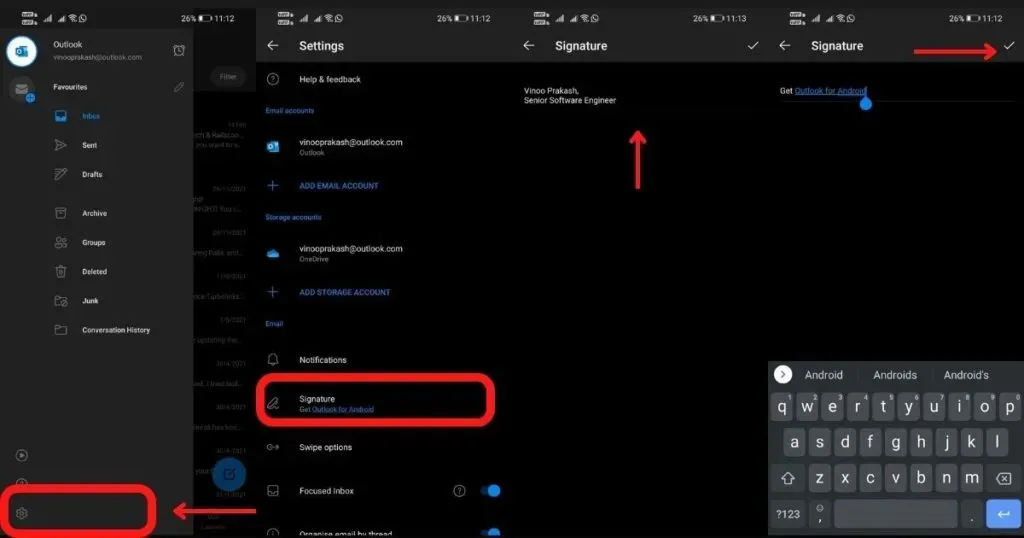
- Gör ändringar i fältet ”Redigera signatur”.
- Efter redigering, klicka på ”Spara” (höger bock).
Hur man ändrar signatur i Outlook på iPhone/iPad
- Öppna Outlook-appen på iPhone/iPad.
- Klicka i det övre vänstra hörnet (din profilbild)
- Klicka på ikonen ”Inställningar”.
- Välj ”Signatur”
- Klicka på Signatur i e-postsektionen.
- På skärmen ”Signatur” uppdaterar du din signatur (som standard blir det ”Hämta Outlook för iOS”).
- Efter redigering klickar du på ”Spara”.
Hur man lägger till en bild som en signatur i Outlook
Förutom vanlig text och ett telefonnummer kan du lägga till lite visuell stil genom att lägga till en bild i din e-postsignatur, så här kan du göra det.
- Öppna ny mail
- Välj Signatur > Signaturer.
- I rutan Välj en signatur att redigera väljer du den signatur du vill lägga till en logotyp eller bild till.
- Välj en bildikon. Klistra in bilden från din enhetsikon, bläddra till bildfilen och välj Klistra in.
- Du kan ändra storlek på en bild genom att högerklicka på bilden och välja bilden.
- Välj fliken Storlek och använd alternativen för att ändra storlek på bilden.
- När du är klar klickar du på OK och sedan på OK igen för att spara dina ändringar i din signatur.
Hur skapar man en signaturmall i Outlook?
- Öppna ett nytt e-postmeddelande
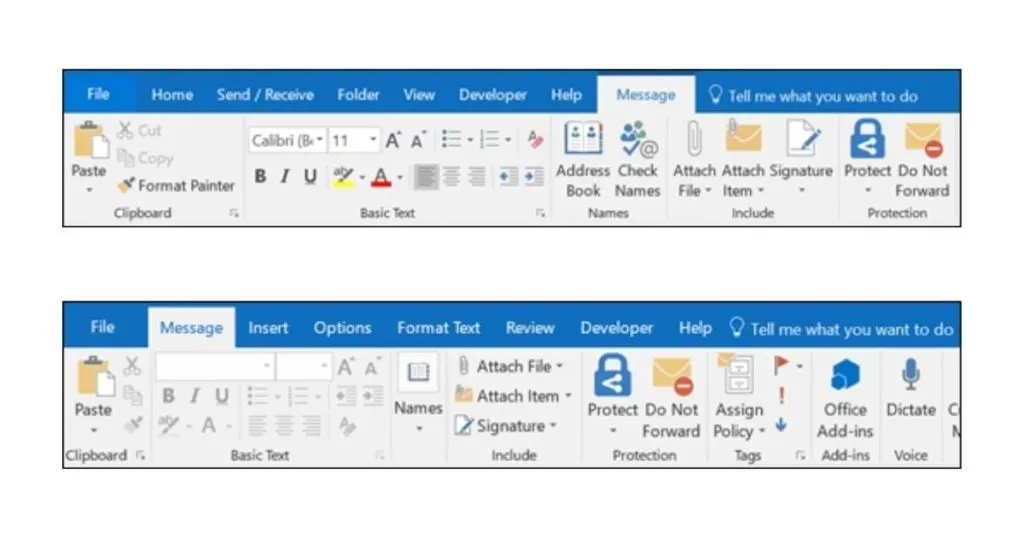
- Från den övre menyn i meddelandet, välj Signatur > Signaturer.
- I avsnittet ”Välj signatur att redigera” väljer du ”Ny” och i dialogrutan ”Ny signatur” anger du ett namn för signaturen.

- I avsnittet Redigera signatur, komponera din signatur och klicka på OK.
Du kan ändra teckensnitt, teckensnittsfärger och -storlekar och textjustering. Om du vill skapa en mer robust signatur med punkter, tabeller eller ramar, se till att använda Word för att formatera texten och sedan kopiera och klistra in signaturen i rutan Redigera signatur. Dessutom kan du även använda färdiga mallar för din signatur. Du kan ladda ner mallarna i Word, anpassa dem med din personliga information och sedan kopiera och klistra in dem i rutan Redigera signatur.
FAQ
Var finns signaturalternativet i Outlook 365?
Om du använder Outlook 365 kan signaturalternativet hittas under Arkiv > E-post > Signaturer.
Hur lägger man till en signatur i Outlook 365 på Windows 10?
- Logga in på Outlook.com och välj Inställningar > Visa alla Outlook-inställningar överst på sidan.
- Välj Mail > Skriv och svara.
- I avsnittet E-postsignatur anger du din signatur och använder de tillgängliga formateringsalternativen för att ändra dess utseende.
- Välj Spara när du är klar
Hur skapar man en automatisk signatur i Outlook?
När du skapar en signatur, om du vill att din signatur ska visas längst ned i alla nya e-postmeddelanden du skriver, markerar du kryssrutan Inkludera min signatur automatiskt i nya e-postmeddelanden jag skriver. Om du vill att din signatur ska visas på meddelanden som du vidarebefordrar eller svarar på markerar du kryssrutan Inkludera min signatur automatiskt på meddelanden jag vidarebefordrar eller svarar på meddelanden.
Hur får jag min signatur att se handskriven ut?
- Ta ett foto eller skanna din signatur på ett vitt papper.
- Se till att bilden är i gif-filformat. png,. jpg eller. bmp och beskära bilden om det behövs.
- För att inkludera en signatur i ett dokument, välj ”Infoga”, sedan ”Bilder” och välj den sparade signaturen i Outlook-applikationen.
Lämna ett svar